IP адрес TP-Link по умолчанию: где можно посмотреть
Главная » TP-Link
Здравствуй, дорогой друг! Скорее всего ты зашел к нам, для того чтобы узнать какой же IP адрес по умолчанию у роутеров TP-Link. На самом деле в будущем ничего «гуглить» и не нужно и достаточно просто заглянуть под корпус и посмотреть на этикетку аппарата. Обычно там есть почти вся нужная информация.
Чаще всего IP по умолчанию — это 192.168.0.1. Если вы хотите зайти в настройки, то можно также воспользоваться и DNS адресом – http://tplinkwifi.net. Так что подойдут оба этих варианта. Иногда бывает, что по IP не заходит, а вот по DNS легко. Скорее всего вы хотите зайти с компьютера или ноутбука, а у вас внутри стоя неправильные настройки сетевого адаптера.
Содержание
- Исправление настроек сетевого интерфейса
- Узнать IP через командую строку
- Как изменить IP адрес роутера
- Классическая прошивка
- Новая прошивка
- Помощь специалиста
- Задать вопрос автору статьи
Исправление настроек сетевого интерфейса
- Нажмите одновременно на клавиши + R.

- Теперь вписываем точно такую же команду как на картинке выше.
- Зайдите в свойства того подключения, через которое вы подкачены к маршрутизатору.
- Убедитесь, что в свойствах 4 протокол стоят автоматически настройки IP и DNS. Смотрим на скриншот сверху.
Если и после этого подключиться не сможете, проверьте, туда ли вы вводите адрес. Его нужно вводить точно в адресную строку, а не поисковую.
Узнать IP через командую строку
Иногда IP может быть изменен при первичной настройке, тогда его можно узнать через командную строку, на компьютере или ноутбук. Но комп и ноут должны быть подключены к роутеру.
- Опять жмем на наши волшебные клавиши: + R. И прописываем «cmd».
- Нужно прописать команду «ipconfig». В строке «Основной шлюз» и будет нужные циферки.
Как изменить IP адрес роутера
- В первую очередь вы уже должны быть к нему подключены по кабелю или по Wi-Fi.

- Далее открываем браузер и заходим по IP или по DNS. Данные адреса я указывал в самом начале.
ПРИМЕЧАНИЕ! Далее инструкции будут отличаться в зависимости от прошивки.
Классическая прошивка
Чтобы поменять «АйПи» ТП-Линк – слева в меню нажимаем «Сеть» – «LAN». После этого меняем IP и сохраняемся. Убедительная просьба менять только 3 цифру, так как могут возникнуть трудности при подключении других устройств, если вы поменяете 1 и 2. Последняя циферка — это стандартный адрес центрального шлюза, его также менять не стоит.
Новая прошивка
Переходим во вкладку «Дополнительные настройки» – «Сеть» – «LAN». Теперь меняем данные. Меняем только третью цифру из диапазона от 0 до 254. Потом сохраняемся. После изменения IP маршрутизатора вы сможете попасть на него уже по новому адресу.
Помощь специалиста
Если в процессе возникли трудности или вопросы – смело пишем их в комментариях под статьёй я постараюсь на них ответить.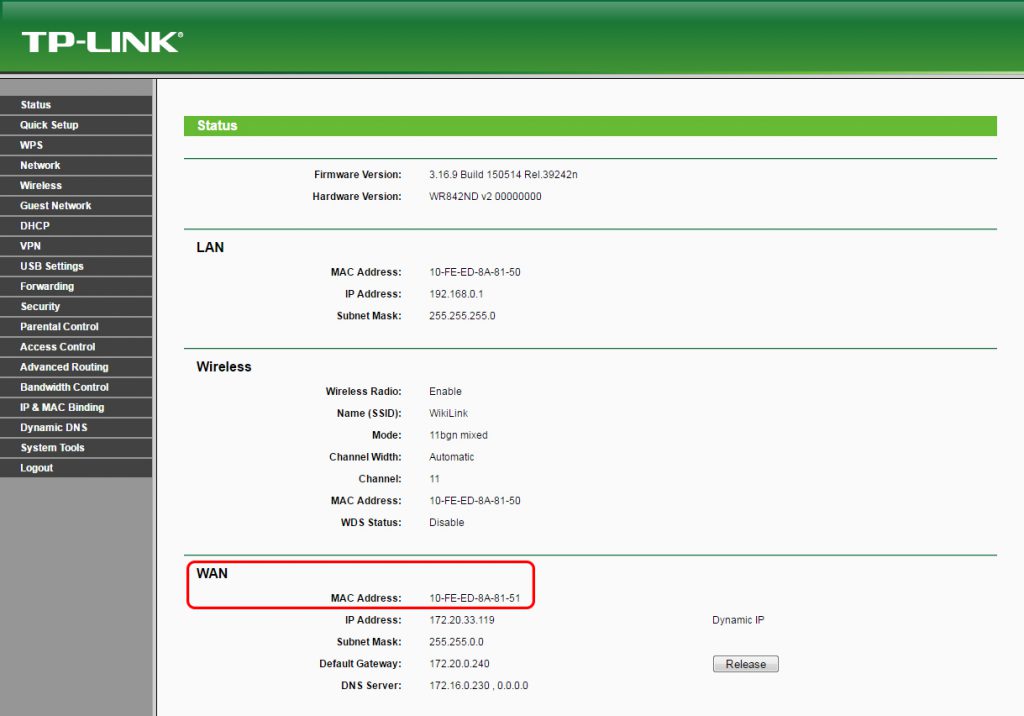 Старайтесь писать как можно детальнее и развернуто: на каком этапе возникла трудность или вылезла ошибка.
Старайтесь писать как можно детальнее и развернуто: на каком этапе возникла трудность или вылезла ошибка.
Помогла ли вам эта статья?
7 471 3
Автор статьи
Бородач 1445 статей
Сенсей по решению проблем с WiFiем. Обладатель оленьего свитера, колчана витой пары и харизматичной бороды. Любитель душевных посиделок за танками.
Настройка роутера TP-LINK — Скай-Бридж: доступная связь для всех!
Не все маршрутизаторы этого производителя поставляются в нашу страну русифицированные, поэтому мы предложим настройку роутера с англоязычным интерфейсом. Но все действия также подходят и для русского интерфейса.
Как настроить параметры TCP/IP моего компьютера, чтобы подключить беспроводной маршрутизатор TP-LINK
- На панели задач щелкните мышью по Пуск > Панель управления, затем выделите строку Сетевые подключения и сделайте по ней двойной щелчок
- Щелкните правой кнопкой мыши по иконке Подключение по локальной сети и в открывшемся меню выберите Свойства
- Выберите строку Интернет протокол (TCP/IP) и сделайте по ней двойной щелчок мышью или нажмите кнопку Свойства
- Выберите Использовать следующий IP-адрес, укажите IP-адрес, маску подсети и IP-адрес шлюза по умолчанию.

- Выберите Использовать следующие адреса DNS-серверов и укажите IP-адреса локальных DNS-серверов.
Инструкция по настройке роутеров TP-Link WR841N / TL-WR841ND
Остальные версии роутеров этого производителя можно настроить по аналогии.
Рекомендации
- По умолчанию, Логин admin, пароль admin.
- Сброс настроек роутера производится путем нажатия и удержания кнопки Reset на задней панели роутера в течении 10 секунд.
Авторизация
Для того, что бы попасть в веб-интерфейс роутера, необходимо открыть ваш Интернет браузер и в строке адреса набрать http://192.168.1.1, User Name admin , Password – admin (при условии, что роутер имеет заводские настройки, и его IP не менялся).
Смена заводского пароля
В целях безопасности рекомендуется сменить заводской пароль.
По умолчанию: Логин admin, пароль admin.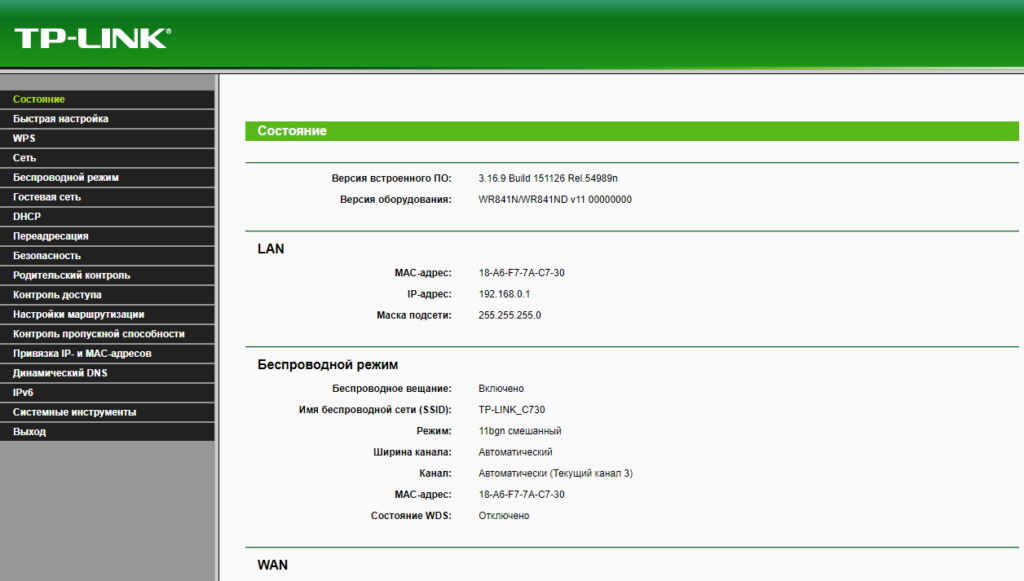
В интерфейсе роутера необходимо зайти во вкладку System Tools и выбрать Password.
В поле Old User Name введите admin, Old Password введите admin.
В поля New User Name, New Password, Confirm New Password введите новый логин (можно оставить прежний «аdmin»), а также новый пароль и его повтор соответственно.
Затем нажмите кнопку Save.
Настройка подключения к Интернет
Меню: Настройка WAN
Здесь, нужно выбрать в меню: Динамический IP адрес
После нужно нажать кнопку «Сохранить»
Настройка Wi-Fi на роутере
В интерфейсе роутера необходимо выбрать вкладку слева «Wireless», в открывшемся списке выбираем «Wireless Serrings».
Выставляем параметры следующим образом:
1. Поле «SSID»: вводим название беспроводной сети.
2. Region: Russia
3. Chanel: Auto
4. Mode: 11bgn mixed
5. Channel Width: Automatic
6. Max Tx Rate: 300Mbps
Max Tx Rate: 300Mbps
7. Нажимаем ниже кнопку «Save»
Слева в меню выбираем «Wireless», далее «Wireless Security»
и выставляем параметры:1. Устанавливаем точку на WPA-PSK/WPA2-PSK
2. Version: WPA2-PSK
3. Encryption: Automatic
4. PSK Password: должны ввести любой набор цифр, длиной от 8 до 63. Их также необходимо запомнить, чтобы Вы могли указать их при подключении к сети. Рекомендуется использовать в качестве ключа серийный номер устройства (указан на коробке, в виде S/N########).
5. Нажимаем ниже кнопку «Save»
Настройка IPTV
Некоторые роутеры не могут узнавать к какому интерфейсу подключена ваша приставка. Лучше этот порт указать вручную.
LINK — AD7200 (Talon) Логин и пароль по умолчанию
- Имя пользователя: админ
- Пароль: админ
- IP-адрес: 192.
 168.0.1 Авторизоваться
168.0.1 Авторизоваться - SSID: TP-LINK_XXXX
- 192.168.1.1 48 % Авторизоваться Администратор
- 192.168.0.1 47 % Авторизоваться Администратор
- 192.168.0.254 3 % Авторизоваться Администратор
- 192.168.1.253 1 % Авторизоваться Администратор
- tplogin.cn 1 % Авторизоваться Администратор
- tplinkwifi.
 net
0 %
Авторизоваться
Администратор
net
0 %
Авторизоваться
Администратор
В зависимости от вашего локального IP-адреса выберите правильный IP-адрес из списка выше и нажмите «Администратор». Вы должны быть перенаправлены в интерфейс администратора вашего маршрутизатора.
Логины по умолчанию для TP-LINK
100 %
Чтобы войти в систему с правами администратора на маршрутизаторе TP-LINK AD7200 (Talon)
Подключите ПК или ноутбук с помощью кабеля к маршрутизатору.
 Или вместо этого используйте свою беспроводную сеть.
Или вместо этого используйте свою беспроводную сеть.Предложение — Рекомендуется для подключения использовать кабель, подключенный к маршрутизатору TP-LINK AD7200 (Talon). Это предотвратит потерю соединения в середине процесса настройки/настройки.
Используя выбранный веб-браузер и введя IP-адрес маршрутизатора AD7200 (Talon) в адресную строку, вы загрузите экран входа в систему. Вы можете найти IP-адрес на задней панели маршрутизатора.
Теперь введите имя пользователя и пароль по умолчанию для вашего маршрутизатора, и вы получите доступ к его панели администратора. Если вы не знаете, что такое имя пользователя и пароль, не стесняйтесь искать некоторые из них по умолчанию для маршрутизаторов AD7200 (Talon) от TP-LINK.
Если у вас возникают проблемы со входом в систему маршрутизатора AD7200 (Talon), вероятно, вы используете неправильное имя пользователя или пароль. Не забудьте сохранить данные для входа после их сброса.
Не забудьте сохранить данные для входа после их сброса.
- Забыли пароль для входа? Попробуйте функцию жесткого сброса. Для этого нажмите и удерживайте маленькую черную кнопку, обычно расположенную на задней панели корпуса роутера, примерно 10 секунд. Это вернет ваш роутер к заводским настройкам.
- Страница входа в роутер не загружается? Если по какой-то причине веб-страница администратора не загружается, проверьте, подключено ли используемое вами устройство к сети Wi-Fi. Вы также можете посмотреть, какой именно IP-адрес был установлен по умолчанию для маршрутизатора.

Популярные марки маршрутизаторов
- Вход в маршрутизатор Comtrend
- Вход в маршрутизатор Netgear
- Вход в маршрутизатор Arris
- Вход в роутер Tp Link
- Вход в роутер Tenda
- Вход в маршрутизатор D Link
- Вход в маршрутизатор Linksys
- Вход в роутер Asus
- Вход в маршрутизатор Belkin
- Вход в маршрутизатор Cisco
Другие бренды
Популярные IP-адреса
- 192.168.0.л
- 192 168 10 1
- tplinkwifi.
 net
net - 10.0.0.2
- 10.0.0..1
- 192,168 л 8,1
- http 192.168 15.1
- 192.168.о.254
- 192.168.101
- 198.168.о.100
Дополнительные IP-адреса
Популярные опечатки IP-адресов
- 192.168.0.л
- 192.168.о.1
- 192.168.л.л
- 192.168.л.1
- 10.0.0.0.1
- 192.168.л.254
192.168.0.254 — Login Admin
От входа в систему до настройки и устранения неполадок — этот раздел научит вас всему этому.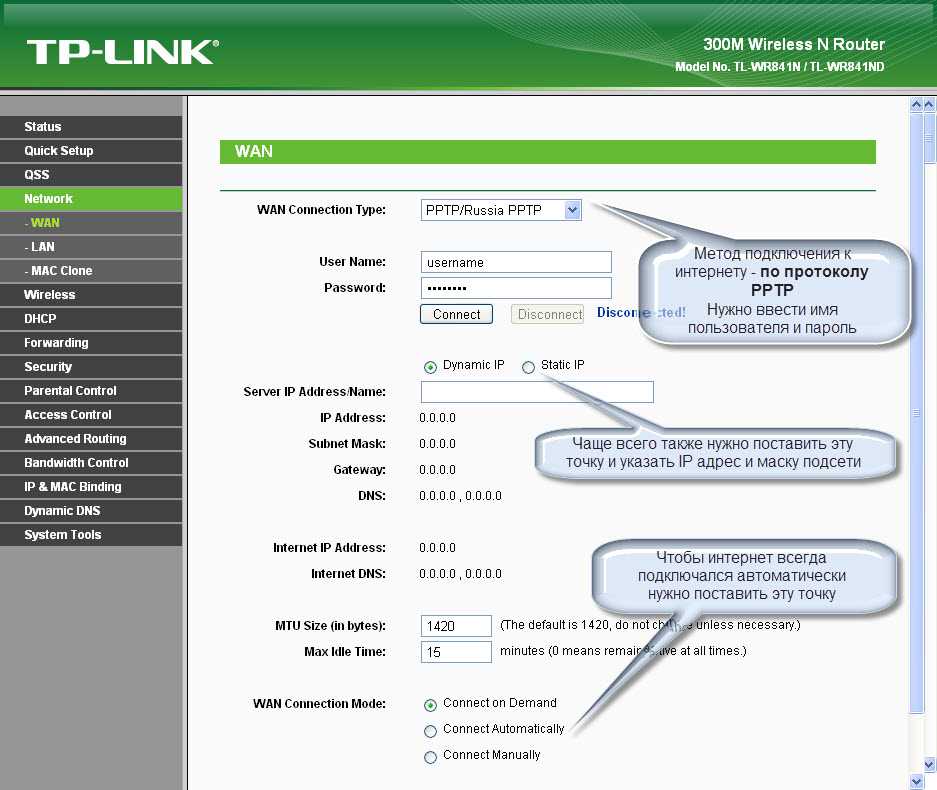
Представьте себе: через несколько часов у вас должна быть важная презентация, и вы ничего не можете сделать, потому что ваш маршрутизатор Wi-Fi не подключается. А так как у вас не будет времени отнести устройство к профессионалу, вам придется попробовать устранить неполадки самостоятельно.
Скорее всего, вы можете получить доступ к административной консоли маршрутизатора через 192.168.0.254 — этот IP-адрес обычно используется для локальных сетей, чтобы предотвратить исчерпание IPV4.
Однако IP-адрес 192.168.0.254 используется и для других целей. Например, это IP-адрес шлюза или маршрутизатора по умолчанию — другие устройства в сети могут связываться с маршрутизатором через этот IP-адрес, и он также используется для доступа к странице входа в маршрутизатор.
Найти IP-адрес маршрутизатора
Все маршрутизаторы обычно работают по принципу plug-and-play — просто подключите их, и они готовы к работе. Но из соображений безопасности и для того, чтобы узнать больше о своем маршрутизаторе, вам необходимо получить доступ к предварительно настроенной панели инструментов.

Вам необходимо знать IP-адрес вашего маршрутизатора, чтобы получить доступ к панели администратора. Обычно это написано на коробке, в которой оно было доставлено, или под устройством.
Если вы не можете найти его там, выполните следующие действия, чтобы узнать IP-адрес маршрутизатора:
— Откройте меню «Пуск», найдите «Командная строка» и откройте ее
.— в командной строке введите ipconfig
.— Появится несколько строк данных, найдите раздел, где указано «Подключение по локальной сети
».В разделе будет пункт Шлюз по умолчанию с IP-адресом рядом — это то, что вы ищете
IP-адрес и возможности подключения моего маршрутизатора
Ваш IP-адрес маршрутизатора будет 192.168.0.254, или это может быть тот, который вы видели как шлюз по умолчанию после запуска команды ipconfig.
Следуйте инструкциям для подключения:
— Сначала убедитесь, что маршрутизатор подключен к вашему компьютеру или ноутбуку
— Теперь откройте браузер по вашему выбору
.
. В разделе URL введите 192.168.0.254, http://192.168.0.254 или любой другой IP-адрес , связанный с
В разделе URL введите 192.168.0.254, http://192.168.0.254 или любой другой IP-адрес , связанный с — Теперь должна появиться страница входа в систему маршрутизатора
— Имя пользователя и пароль по умолчанию — Admin — введите их и войдите в систему.
Настройка
Теперь вы можете видеть все, что связано с вашим маршрутизатором, в одном месте.
Отсюда вы можете:
— Изменить имя пользователя и пароль страницы администратора, а также беспроводной сети
— Измените IP-адрес по умолчанию, т. Е. 192.168.0.254 , на что-то другое, если вы сталкиваетесь с повторяющимся IP-адресом 9.0201 конфликты из-за того, что другое устройство использует тот же IP-адрес
— Установите родительский контроль, чтобы ограничить доступ к определенным веб-сайтам
– Разрешить и запретить доступ определенным пользователям и т. д.
Ведущие бренды, использующие 192.
 168.0.254
168.0.254Производители маршрутизаторов, которые обычно используют http://192.168.0.254 в качестве IP-адреса маршрутизатора, включают TPLink и Intel.
Сброс и устранение неполадок маршрутизатора
Если вы не можете войти в панель управления маршрутизатора или перейти на страницу входа, выполните следующие действия:
Убедитесь, что вы вводите 192.168.0.254 или http://192.168.0.254, а не что-то неправильное, например 192.168.o.254 или 192 168 254. Также убедитесь, что рассматриваемое устройство подключено к маршрутизатору.
Если вы или кто-то другой изменили пароль на более безопасный и не можете вспомнить, что это такое — выполните полную перезагрузку. Для этого на задней панели маршрутизатора найдите маленькую кнопку и нажмите ее с помощью булавочного предмета.
Когда индикаторы мигают, это означает, что устройство вернулось к заводским настройкам, и его учетные данные будут такими же, как и раньше, т.
 е. «Администратор» как для идентификатора, так и для пароля.
е. «Администратор» как для идентификатора, так и для пароля.Если вы не можете зайти на страницу входа — удалите кеш и куки браузера и повторите попытку — или используйте другой браузер.
Если до сих пор ничего не помогло, обратитесь к производителю или местному компьютерному эксперту для проверки вашего устройства.
Распространенные орфографические ошибки — 192.168.0.254 против 192.168.o.254
Это распространенная проблема, так как многие пользователи в конечном итоге вводят неправильный IP-адрес маршрутизатора.
Это происходит потому, что:
Заглавная буква o и ноль на первый взгляд кажутся одинаковыми. Дело в том, что O против 0. Поэтому люди путаются и вводят 192.168.o.254 вместо 192.168.0.254.
Некоторые пользователи вообще забывают добавить ноль и в конечном итоге вводят 192 168 254 при попытке попасть на страницу входа в маршрутизатор.
1.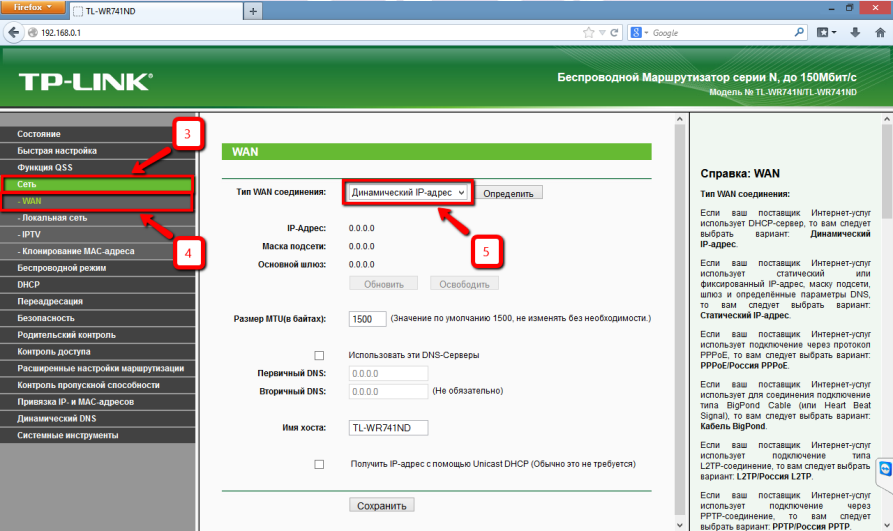 Что такое 192.168.o.254 ?
Что такое 192.168.o.254 ?
192.168.0.254 — IP-адрес по умолчанию. IP-адрес всегда содержит 4 набора цифр в диапазоне от 0 до 255. Это связано с тем, что каждое устройство, подключенное к Интернету, должно иметь уникальный адрес. Итак, первые три набора — это идентификатор сети, а последний набор — это идентификатор устройства. В 192.168.0.254 идентификатор сети равен 192 , а идентификатор устройства равен 168.0.254
. 2. Как войти в 192.168.o.254 / Как войти в 192.168.o.254 / Как использовать 192.168.o.254
Сначала введите 192.168.0.254 в адресной строке браузера. Затем введите имя пользователя и пароль, а затем нажмите OK или Войти.
3. Каковы (наиболее распространенные) логины по умолчанию для 192.168.o.254 ?
Каковы (наиболее распространенные) логины по умолчанию для 192.168.o.254 ?
Наиболее распространенные логины по умолчанию для 192.168.0.254 IP-адрес: Имя пользователя: admin , Пароль: admin
4. Какое (наиболее распространенное) имя пользователя по умолчанию для 192.168.o.254 ?
Наиболее распространенное имя пользователя по умолчанию для адреса 192.168.0.254 — admin
. 5. Какой (наиболее распространенный) пароль по умолчанию для 192.168.o.254 ?
Самый распространенный пароль по умолчанию для 192.168.0.254 адрес администратор
6.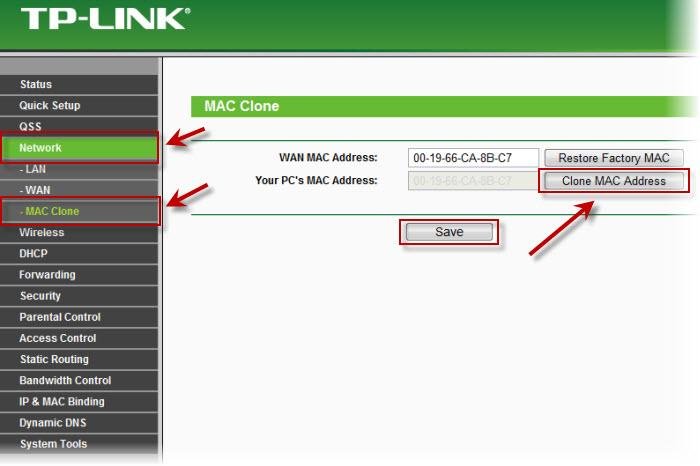



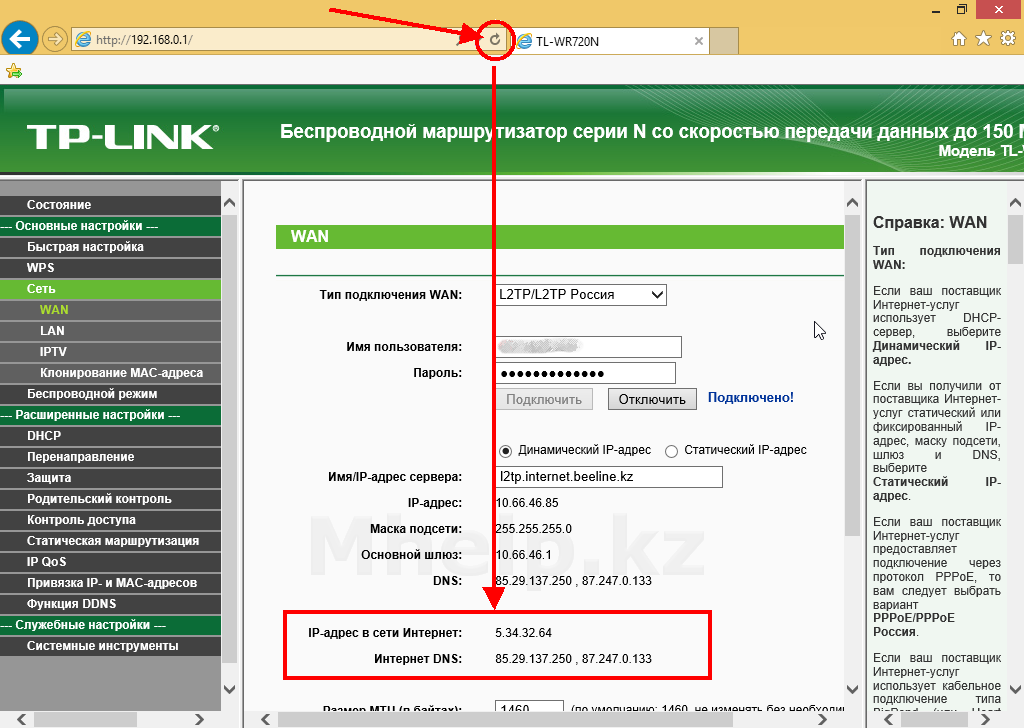
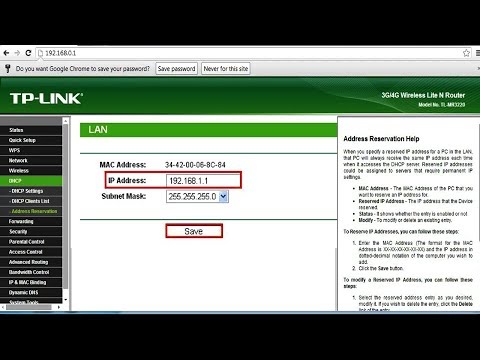
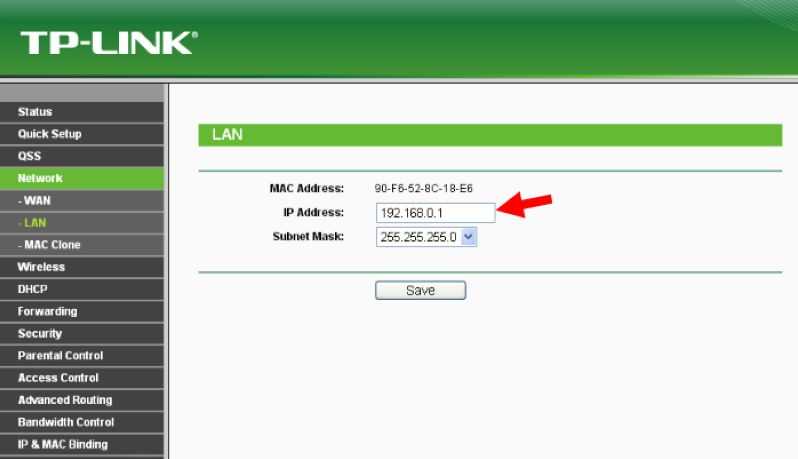 168.0.1 Авторизоваться
168.0.1 Авторизоваться net
0 %
Авторизоваться
Администратор
net
0 %
Авторизоваться
Администратор Или вместо этого используйте свою беспроводную сеть.
Или вместо этого используйте свою беспроводную сеть.
 net
net
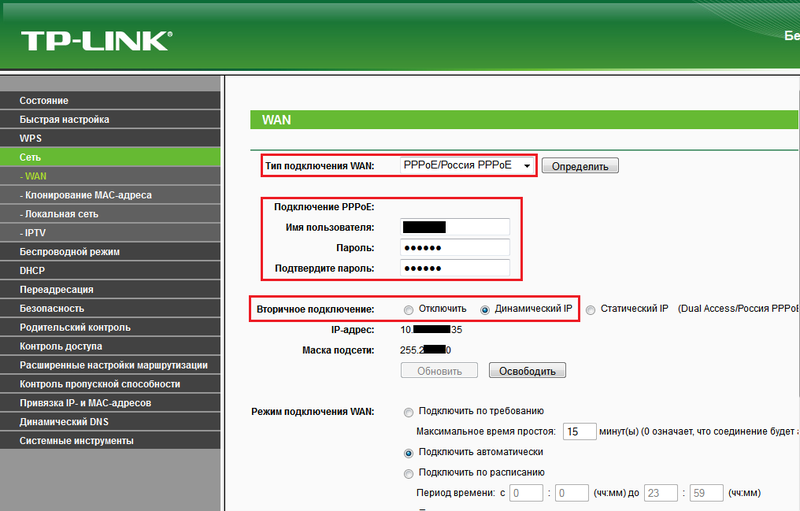 В разделе URL введите 192.168.0.254, http://192.168.0.254 или любой другой IP-адрес , связанный с
В разделе URL введите 192.168.0.254, http://192.168.0.254 или любой другой IP-адрес , связанный с  е. «Администратор» как для идентификатора, так и для пароля.
е. «Администратор» как для идентификатора, так и для пароля.